CyberLink Corp. è una società di software a Taiwan. Ha prodotto molte applicazioni multimediali sia per PC che per dispositivi mobili. Fornisce inoltre agli utenti una serie di prodotti U progettati per comunicazioni aziendali, apprendimento a distanza e trasmissione dal vivo, che includono U Meeting, U Webinar e U Messenger.
Con l'aiuto di Riunione CyberLink U U, puoi partecipare / ospitare una riunione video e comunicare con gli altri a tuo agio, indipendentemente dalla distanza.
In questo post ti mostreremo come registrare riunioni video su CyberLink.

A volte è necessario registrare le riunioni, soprattutto se si desidera rivedere o condividere la riunione in un secondo momento. Per ottenere ciò, puoi utilizzare la funzione di registrazione incorporata di U Meeting o utilizzare uno strumento di registrazione delle riunioni più professionale.
Se hai installato la versione PC di U sul tuo computer, puoi registrare facilmente qualsiasi sessione direttamente nella sala riunioni.
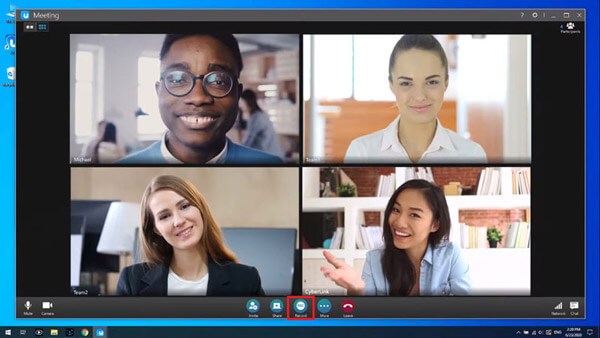
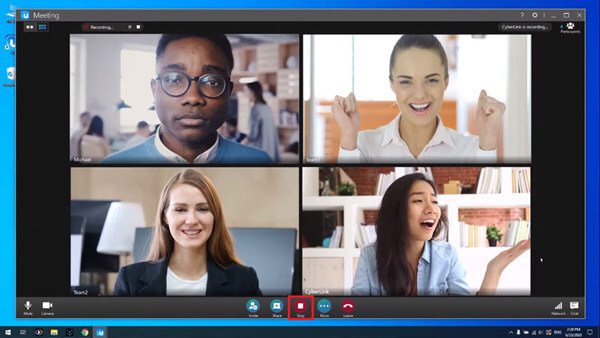
Come accennato in precedenza, solo gli utenti di PC possono registrare sessioni con U Meeting. Inoltre, questa funzione di registrazione della riunione non funziona sempre. Se qualcuno disabilita questa funzione di registrazione, non puoi utilizzarla a meno che tu non ottenga l'autorizzazione dall'organizzatore della riunione.
Per risolvere tutti questi problemi, puoi utilizzare un registratore dello schermo di terze parti per goderti la registrazione senza fastidiose restrizioni.
Qui ti consigliamo vivamente di provare Registratore dello schermo Aiseesoft, con cui puoi registrare liberamente qualsiasi riunione online, come U Meeting, Zoom riunione, Google Meet e così via, sia su PC che su Mac. In questo modo puoi concentrarti sulla riunione stessa, invece di preoccuparti che la registrazione possa interrompersi.

149,039 Scarica
Sicuro al 100%. Nessuna pubblicità.
Sicuro al 100%. Nessuna pubblicità.


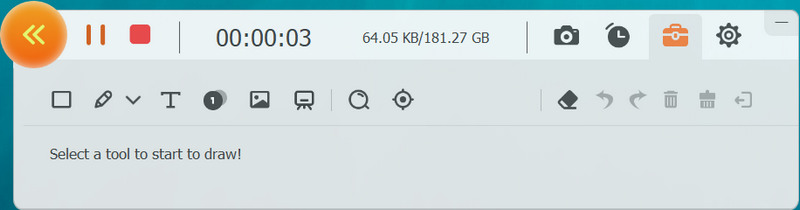
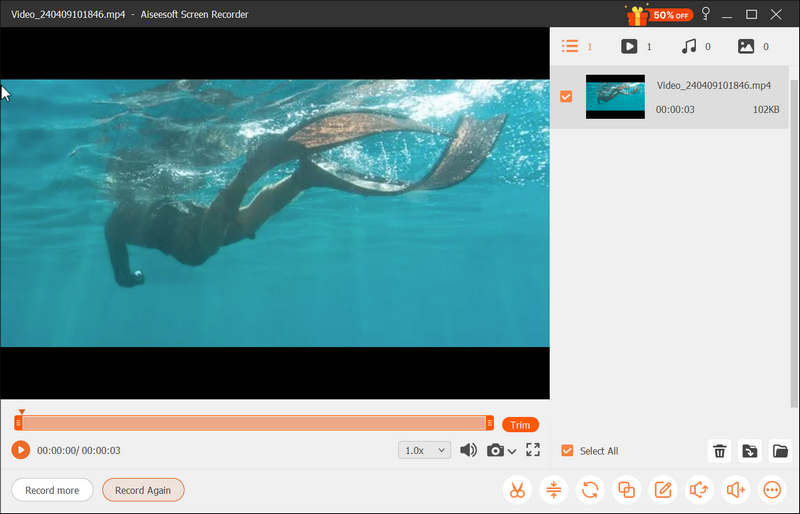
Se hai bisogno di registrare una riunione video CyberLink immediatamente, e quasi non hai tempo per scaricare e installare il software di registrazione completo, quindi puoi usare Registratore di schermate online gratuito Aiseesoft anziché. In quanto strumento di registrazione basato sul Web, è compatibile con qualsiasi browser Web moderno. Non è richiesta la registrazione. Ed è totalmente gratuito da usare. Ecco i passaggi per registrare U Meeting.
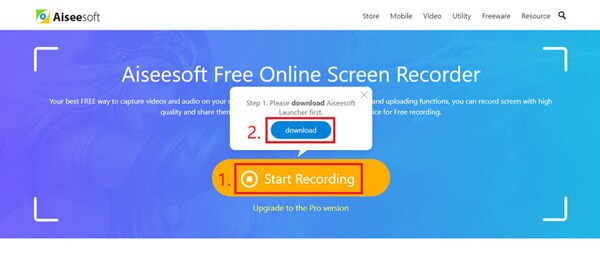
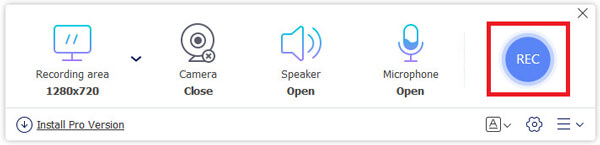
1. Come registrare U Meeting su iPhone o Android?
Dato che U Meeting non supporta la funzione di registrazione su dispositivi diversi dal PC, dovresti trovare uno screen recorder che ti aiuti registrare lo schermo del telefono. Quindi puoi aprire U Meeting sul tuo telefono e lasciare che il registratore faccia il suo lavoro.
2. Come disabilitare la funzione di registrazione della riunione di CyberLink U Meeting?
È possibile disabilitare facilmente la funzione di registrazione della riunione facendo clic su Impostazioni profilo nella sala riunioni e annullare il Consenti registrazione opzione.
3. Posso registrare CyberLink U Meeting senza che altri lo sappiano?
Sì. È possibile utilizzare Aiseesoft Screen Recorder per registrare riunioni video su U Meeting senza che gli altri partecipanti lo sappiano.
Conclusione
Finora, abbiamo condiviso 3 modi per farlo registrare la riunione video di CyberLink. Lo strumento di registrazione integrato può essere utilizzato solo sulla versione PC di U Meeting, quindi è meglio considerare un registratore di riunioni più pratico come Aiseesoft Screen Recorder. Per favore lascia il tuo commento qui sotto per dirci i tuoi pensieri.
Registrazione di webinar
Le migliori piattaforme di webinar Tempesta dal vivo contro Zoom Registra un webinar di Livestorm App per registratore di riunioni Registra Google Meet Registra videoconferenza CyberLink Registra la sessione della riunione di TeamViewer Registra riunione RingCentral Registra una riunione Zoom Registra un webinar su Mac Registra un webinar su Windows
Aiseesoft Screen Recorder è il miglior software di registrazione dello schermo per catturare qualsiasi attività come video online, chiamate in webcam, giochi su Windows / Mac.
Sicuro al 100%. Nessuna pubblicità.
Sicuro al 100%. Nessuna pubblicità.